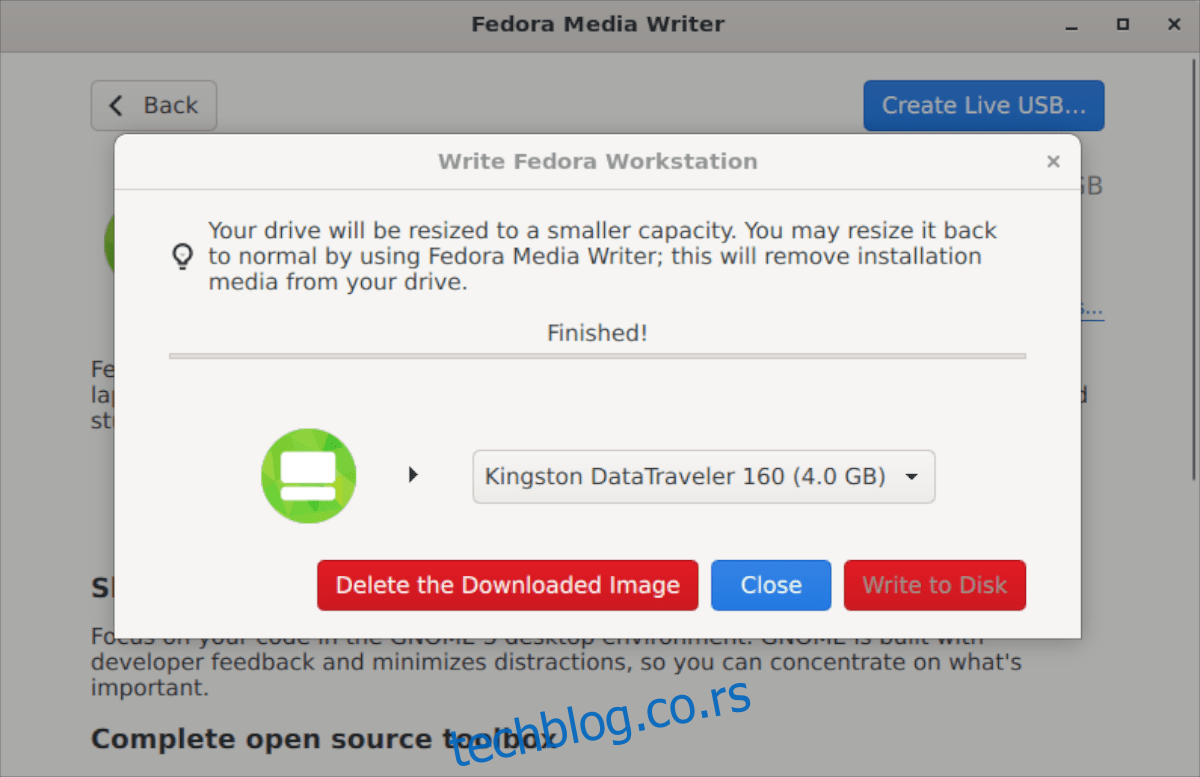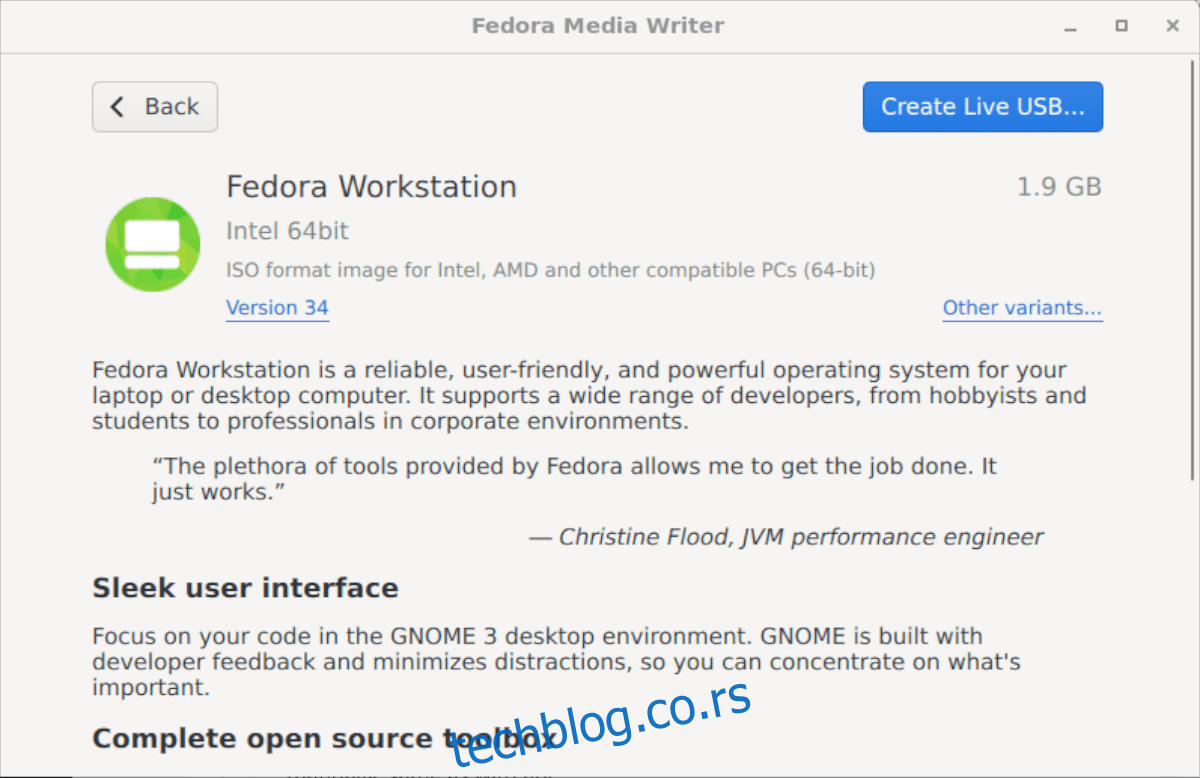Федора Медиа Вритер је апликација лака за коришћење која омогућава корисницима на било ком оперативном систему да преузму и подесе Федора инсталатер на УСБ стицку. У овом водичу ћемо вам показати како да га подесите.
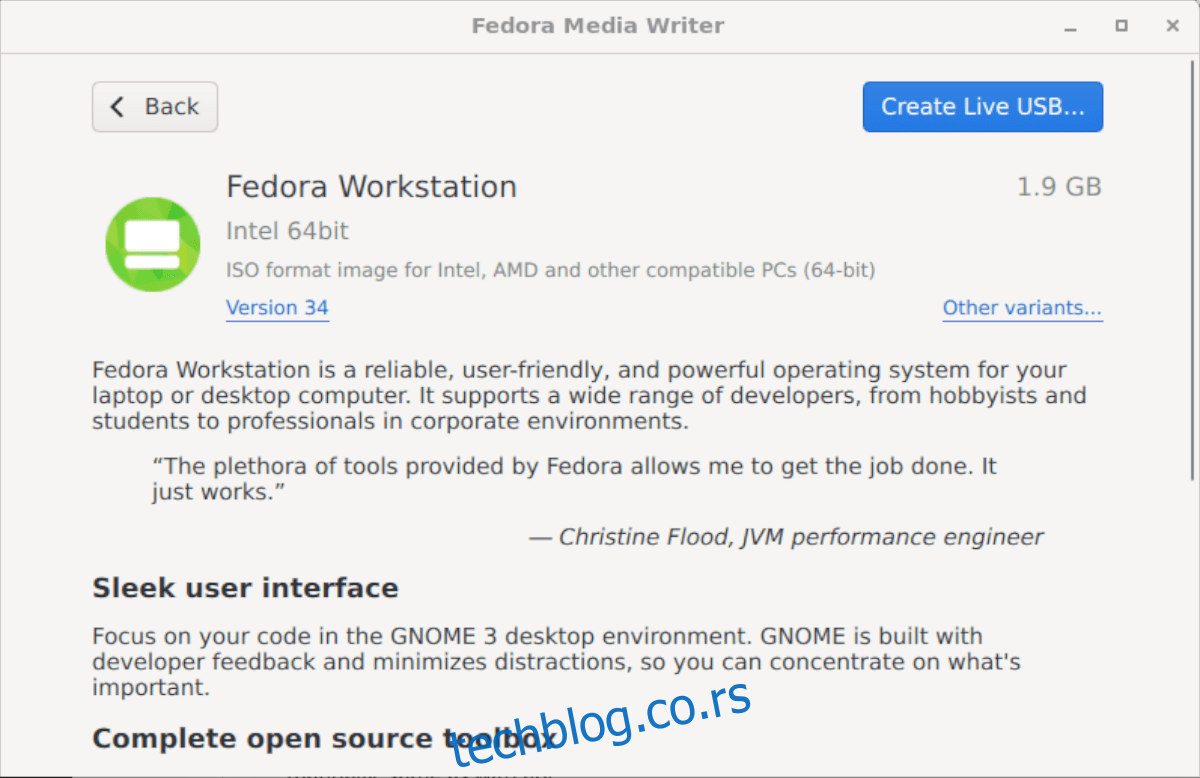
Преглед садржаја
Инсталирање Федора Медиа Вритер-а
Апликација Федора Медиа Вритер, коју је развио Федора тим, доступна је на великом броју оперативних система, укључујући Линук, Виндовс и Мац ОС. Разлог?
Федора жели да свима учини што лакшим да испробају Федору, без обзира који ОС користи. У овом одељку водича ћемо говорити о томе како да натерамо Федора Медиа Вритер да ради.
Да бисте започели инсталацију на свом рачунару, идите или у одељак за Линук, одељак за Виндовс или одељак за Мац ОС. Затим пратите упутства за инсталацију наведена у наставку.
Линук
Да бисте покренули Федора Медиа Вритер на вашем Линук рачунару, мораћете да почнете тако што ћете покренути прозор терминала на радној површини. Да бисте то урадили, притисните комбинацију тастатуре Цтрл + Алт + Т или потражите „Терминал“ у менију апликације. Затим, са отвореним прозором терминала, пратите доленаведена упутства за инсталацију са командне линије.
Флатпак
Најбољи начин да покренете и покренете апликацију Федора Медиа Вритер на Линук дистрибуцији је да је инсталирате преко Флатхуб продавнице апликација као Флатпак. Федора је ову апликацију објавила као Флатпак уместо специфичних дистрибутивних пакета, јер им омогућава да брзо циљају што је више могуће оперативних система.
Да бисте започели, мораћете да имате омогућено време извођења апликације Флатпак на вашем Линук рачунару, као и инсталирану Флатхуб продавницу апликација. Да бисте омогућили време рада апликације Флатпак на свом рачунару, инсталирајте пакет „флатпак“.
Ако не можете да схватите како да инсталирате Флатпак рунтиме на ваш Линук рачунар, не брините! Покрили смо те. Пратите наш детаљни водич о томе како да подесите време рада Флатпак-а.
Са конфигурисаним Флатпак рунтиме-ом, следеће ћете морати да подесите Флатхуб продавницу апликација. Да бисте то урадили, унесите следећу флатпак команду за даљинско додавање у терминал.
flatpak remote-add --if-not-exists flathub https://flathub.org/repo/flathub.flatpakrepo
Када је Флатхуб продавница апликација конфигурисана, инсталирајте Федора Медиа Вритер на ваш Линук систем користећи наредбу испод.
flatpak install flathub org.fedoraproject.MediaWriter
Виндовс
Федора Медиа Вритер је доступан за коришћење за Виндовс кориснике. Ако желите да га инсталирате на свој систем, почните тако што ћете отићи на Федорапројецт.орг. Када сте на веб локацији, пронађите дугме „Преузми одмах“ поред „Радна станица“ и изаберите га.
На страници Радна станица померите се надоле док не видите „Федора Медиа Вритер“ и кликните на икону Виндовс. Када изаберете ову икону, Федора Медиа Вритер ЕКСЕ ће почети да се преузима.
Када се преузимање заврши, прођите кроз процес инсталирања Федора Медиа Вритер-а на ваш Виндовс систем.
Мац ОС
Они који користе Мац ОС који желе да користе Федора Медиа Вритер да инсталирају најновију Федору, раде следеће. Прво идите на званичну Федора веб локацију. Када сте на веб локацији, пронађите одељак „Федора радна станица“ и кликните на дугме „Преузми одмах“.
Када сте на страници Воркстатион, померите се надоле и пронађите „Федора Медиа Вритер“. Затим кликните на Аппле лого да бисте преузели апликацију. Када се преузимање заврши, прођите кроз процес подешавања апликације на вашем систему.
Коришћење Федора Медиа Вритер-а
Да бисте користили Федора Медиа Вритер, пратите доленаведена упутства корак по корак.
Корак 1: Отворите Федора Медиа Вритер на радној површини тако што ћете га потражити у менију апликације. Када се отвори, укључите флеш диск у УСБ порт.
Корак 2: Када је ваш УСБ флеш диск прикључен, пронађите опцију „Федора Воркстатион“ у апликацији и кликните на њу мишем. Или, ако вам је потребан Федора сервер, изаберите опцију „Федора сервер“.
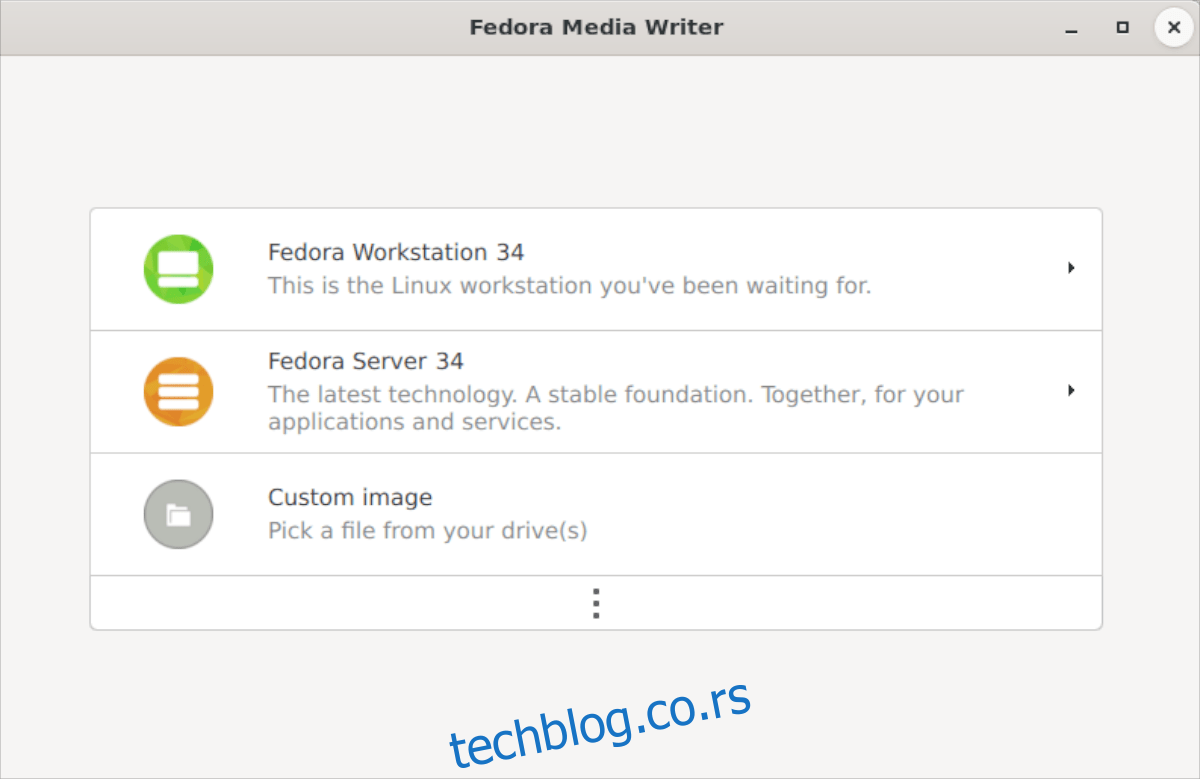
Корак 3: Након што изаберете опцију „Федора радна станица“, видећете преглед оперативног система. Такође ћете видети овај преглед ако изаберете „Федора сервер“. Прво погледајте преглед ОС-а. Када завршите, кликните на дугме „Креирај Ливе УСБ“.
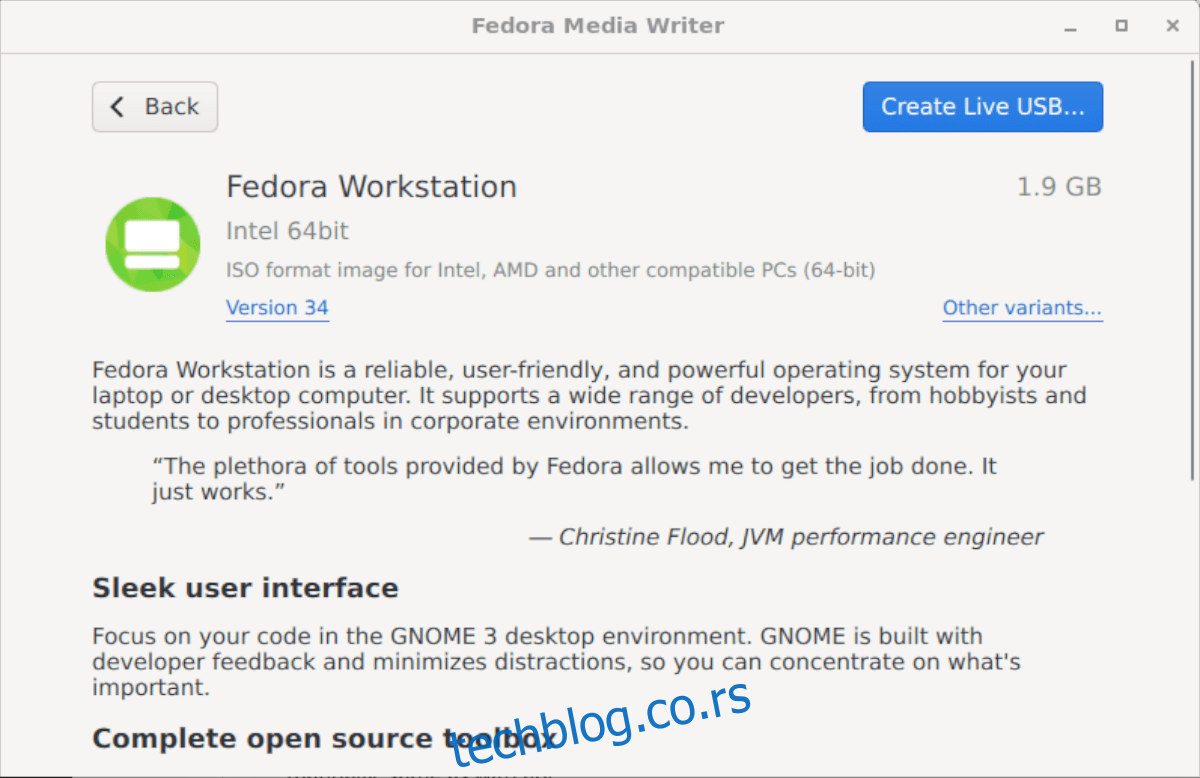
Корак 4: Након одабира дугмета „Креирај Ливе УСБ“ у Федора Медиа Вритер-у, појавиће се оквир за преузимање. Ово поље за преузимање ће се попунити и показати вам процес преузимања. Ово преузимање ће потрајати, пошто је Федора Линук величине 2 ГБ.
Корак 5: Када је процес преузимања завршен, мораћете да изаберете дугме „Запиши на диск“ да бисте започели процес креирања УСБ-а. Овај процес ће потрајати, зато будите стрпљиви.
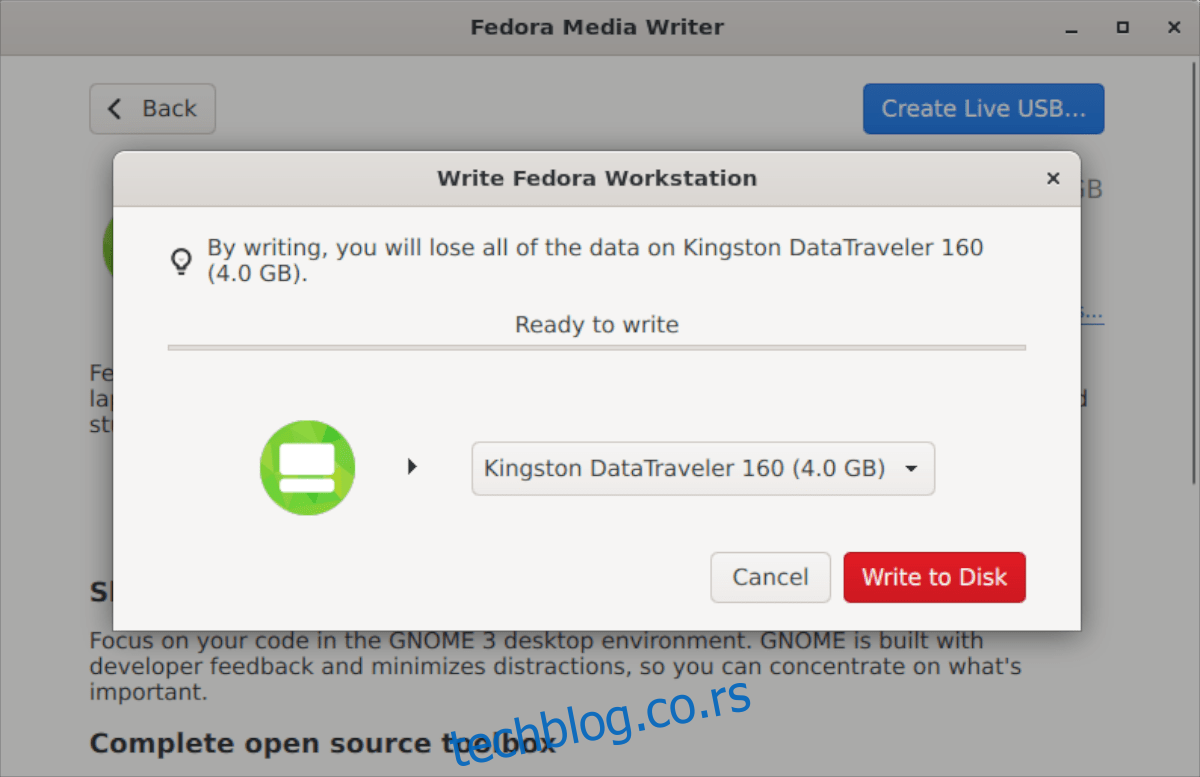
Након што је писање завршено, Федора Медиа Вритер ће вас обавестити да је процес завршен. У овом тренутку затворите Федора Медиа Вритер и искључите УСБ диск. Затим користите УСБ диск да инсталирате Федора на било који рачунар који желите.